- Autor Jason Gerald [email protected].
- Public 2024-01-19 22:11.
- Naposledy změněno 2025-01-23 12:14.
Tento článek vás naučí, jak z iPhonu odstranit konkrétní hudební obsah, například umělce, alba nebo písně.
Krok
Metoda 1 ze 2: Vymažte hudbu z pevného disku iPhone
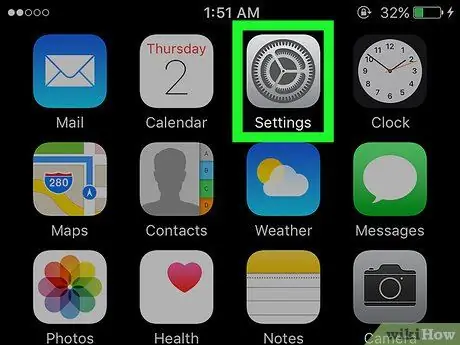
Krok 1. Otevřete nabídku nastavení iPhone („Nastavení“)
Tato nabídka je označena šedou ikonou ozubeného kola, která se zobrazuje na domovské obrazovce.
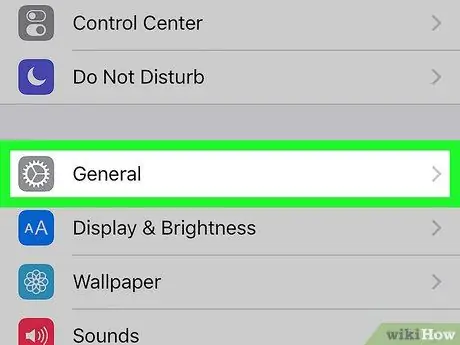
Krok 2. Stiskněte možnost Obecné
Tuto možnost uvidíte, když přejedete prstem po obrazovce nahoru.
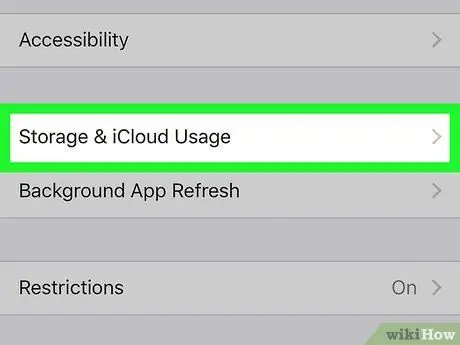
Krok 3. Klepněte na možnost Storage & iCloud Usage
Je ve spodní části obrazovky.
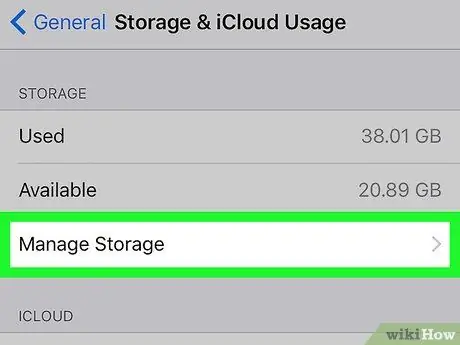
Krok 4. Klepněte na možnost Spravovat úložiště v části „Úložiště“
Tento segment je v horní části stránky.
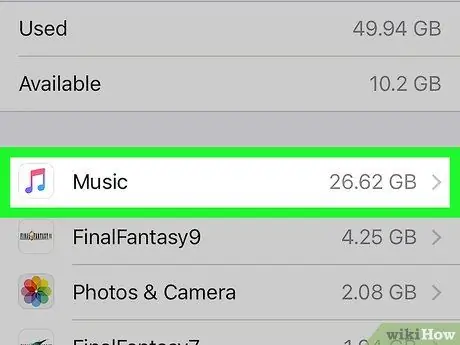
Krok 5. Stiskněte možnost Hudba
Tato možnost je indikována bílou ikonou s barevným symbolem noty na přední straně.
Vzhledem k tomu, že aplikace na této stránce jsou organizovány podle množství použité paměti, umístění ikony „Hudba“bude určeno velikostí paměti, kterou využívá
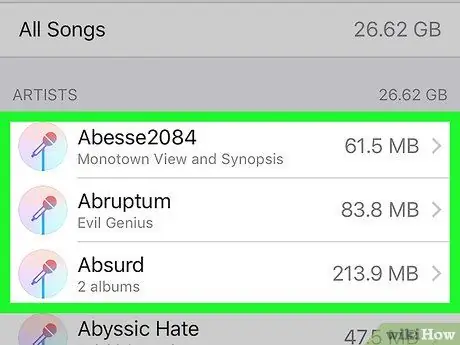
Krok 6. Rozhodněte, co chcete odstranit
Jednotlivé skladby ve svém iPhonu můžete odebrat z kategorie „Všechny skladby“v horní části stránky nebo můžete odebrat umělce ze seznamu v části „Všechny skladby“. Kromě toho je můžete také konkrétněji odstranit:
- Klepnutím na konkrétnější jméno umělce zobrazíte stránku „Alba“daného umělce.
- Klepnutím na název konkrétního alba zobrazíte skladby, které obsahuje.
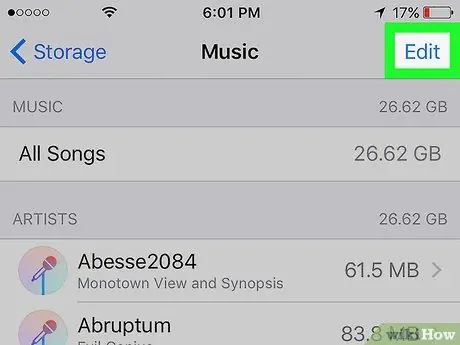
Krok 7. Stiskněte tlačítko Upravit
Je v pravém horním rohu jakékoli stránky v sekci „Hudba“.
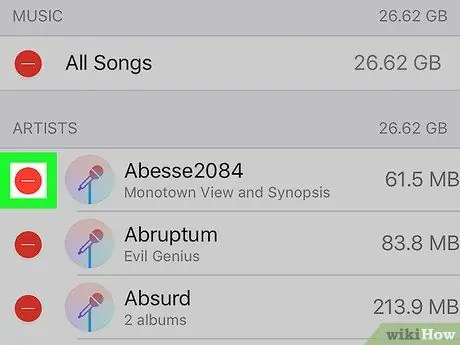
Krok 8. Klepněte na červený kruh na levé straně výběru
Ujistěte se, že jste se dotkli kruhu vedle skladby, alba nebo umělce, které chcete z iPhonu odebrat.
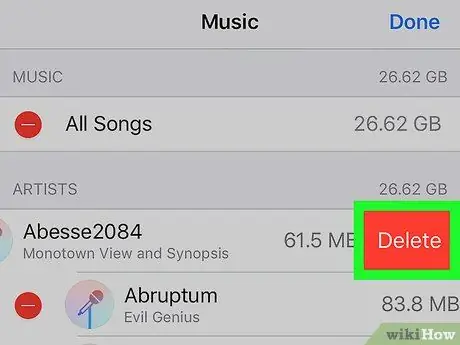
Krok 9. Stiskněte tlačítko Odstranit
Je to vpravo od vybraného obsahu. Poté bude vybraná skladba, album nebo umělec odstraněn z aplikace „Hudba“i z úložného prostoru pro iPhone.
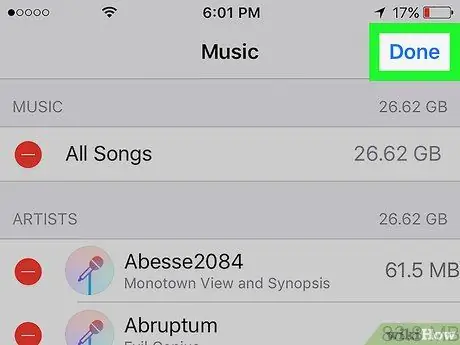
Krok 10. Po dokončení se dotkněte tlačítka Hotovo
Je v pravém horním rohu obrazovky. Nyní byl vybraný hudební obsah z iPhonu odstraněn.
Metoda 2 ze 2: Odebrání skladeb z aplikace Hudba
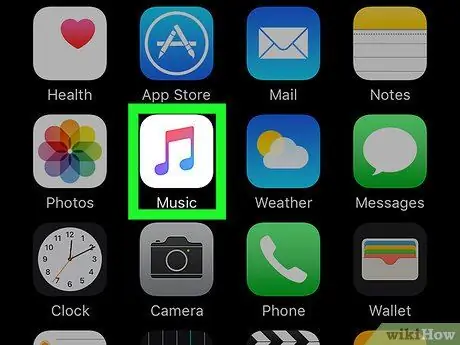
Krok 1. Otevřete hudební aplikaci („Hudba“)
Tato aplikace je označena ikonou noty na bílém pozadí.
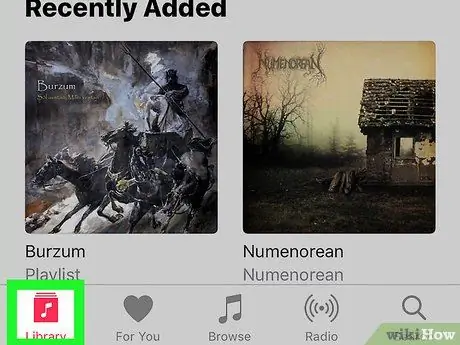
Krok 2. Stiskněte kartu Knihovna
Je v levém dolním rohu obrazovky.
Pokud se stránka „Knihovna“zobrazí automaticky při otevření aplikace, tento krok přeskočte
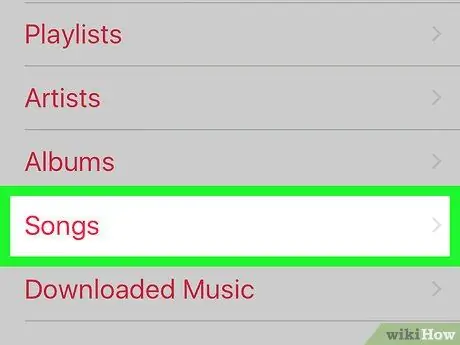
Krok 3. Stiskněte možnost Písně
Je to uprostřed obrazovky. I když z této aplikace nemůžete odstranit umělce nebo obsah alba, můžete odstranit jednotlivé skladby.
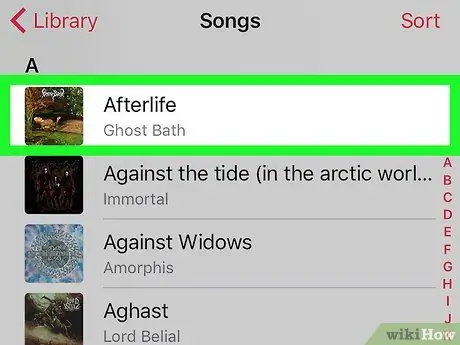
Krok 4. Stiskněte skladbu, kterou chcete odstranit
Poté se skladba přehraje na kartě v dolní části obrazovky.
Skladbu, kterou chcete odstranit, bude možná nutné přejet prstem po obrazovce
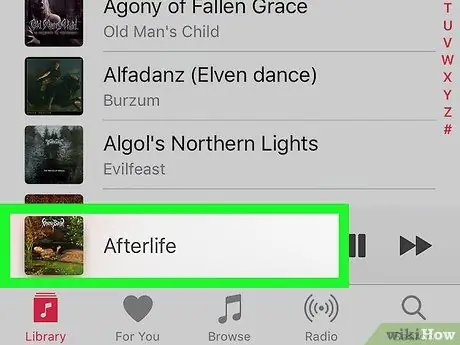
Krok 5. Stiskněte záložku skladeb
Je to záložka v dolní části obrazovky. Poté se zobrazí stránka skladby.
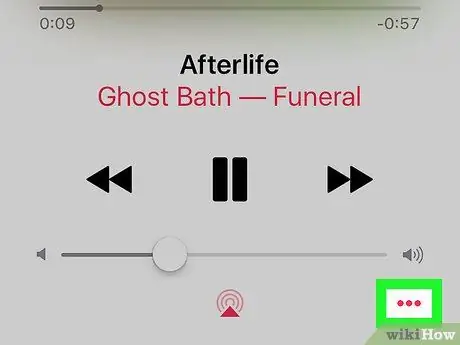
Krok 6. Stiskněte tlačítko…
Je v pravém dolním rohu obrazovky, těsně pod posuvníkem hlasitosti.
Podle velikosti obrazovky telefonu možná budete muset nejprve přejet prstem
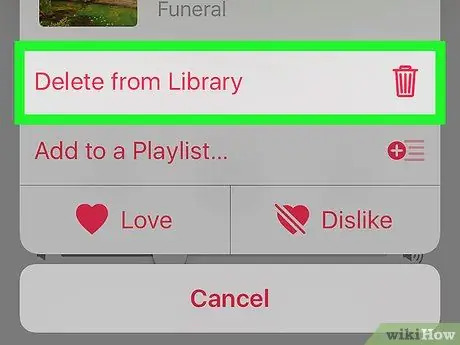
Krok 7. Klepněte na možnost Odstranit z knihovny
Je v horní části rozbalovací nabídky.
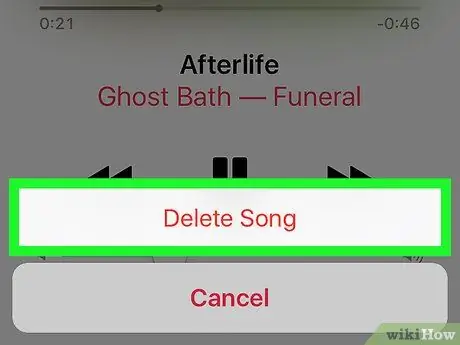
Krok 8. Stiskněte tlačítko Odstranit skladbu
Je ve spodní části obrazovky. Poté bude vybraná skladba okamžitě odstraněna z iPhone.






